Care este primul lucru pe care îl facem atunci când punem mâna pe un smartphone sau o tabletă nou-nouț, indiferent de ce sistem de operare este instalat pe acesta, Android sau oricare altul, începem să o schimbăm? aspect, personalizând dispozitivul pentru a se potrivi gustului dumneavoastră estetic și obiceiurilor de utilizare.
Unul dintre instrumentele puternice și convenabile care vă permite să personalizați aspectul sistemului de operare Android pentru a se potrivi nevoilor dvs., afișajul informatie necesara, pentru a obține acces rapid la funcțiile utilizate frecvent, este să instalați așa-numitul widget-uri. Ce este, cum să instalați un widget și cum să îl eliminați de pe desktop dacă nu mai este necesar, vă vom spune în articolul de astăzi din Întrebări frecvente.
Ce este un „widget”
Widget- aceasta este o parte a programului care se află pe desktopul sistemului de operare Android și servește la afișarea anumitor informații și la obținerea acces rapid pentru a programa funcții. De exemplu, acesta ar putea fi un widget de player media cu butoane pentru controlul redării pieselor, un widget de aplicație pentru configurarea modului de economisire a energiei etc. Un widget poate fi numit și un mic program care îndeplinește o singură funcție și este plasat pe desktop, afișând anumite informații. De exemplu, acesta ar putea fi un widget meteo sau un widget pentru activarea interfețelor wireless.
Există o mare varietate de widget-uri, acestea pot avea dimensiune diferită, pentru multe programe, în timpul instalării widget-ului, este posibil să alegeți exact ce dimensiune a grilei desktop va ocupa. În general, acesta este un instrument foarte convenabil, pe care îl recomandăm oricui și-a cumpărat un telefon sau o tabletă cu sistem de operare Android.
Cum se instalează un widget pe Android
Puteți instala widget-ul în sistemul de operare Android căi diferite, despre care vă vom povesti acum.
PentruAndroid versiunea 2.x.x
În versiunile mai vechi ale sistemului de operare, instalarea widget-ului a fost efectuată folosind o apăsare lungă pe un spațiu gol de pe desktop. După acest clic, un contextual meniul Android, în care unul dintre elemente va fi „Widget” (în unele firmware, ca în captură de ecran, acest element de meniu poate fi numit „Fragmente grafice”). Faceți clic pe acest articol și veți vedea o listă cu toate widget-urile care pot fi instalate în sistem, precum și opțiuni pentru dimensiunile acestora, dacă sunt prevăzute într-o anumită aplicație. Alegeți oricare și bucurați-vă de desktopul actualizat.
Dacă widgetul selectat este prea mare și nu există suficient spațiu pe desktop pentru el, veți primi un avertisment corespunzător. Încercați să selectați un widget dimensiune mai mică sau instalați-l pe un desktop care are mai mult spațiu liber.
PentruAndroid versiunea 4.x.x
Dacă ai un relativ smartphone nou sau tabletă, widget-ul poate fi instalat și în alte moduri.
Dacă apăsați butonul tactil„Meniul” dispozitivului dvs., veți vedea o listă de acțiuni pe care le puteți efectua, inclusiv elementul „Adăugați”, care vă permite să gestionați elementele grafice de pe desktop. Îl apăsăm și intrăm în meniul pe care l-am văzut deja, unde, printre alte elemente, putem alege să instalăm widget-ul. În lansatoarele terță parte, poate apărea o listă de widget-uri de meniu, de exemplu, în partea de jos a ecranului, dar credem că o veți înțelege.

În plus, pentru a gestiona toate widget-urile din versiunile mai vechi ale sistemului de operare Android există o filă separată care poate fi apelată accesând meniul principal al aplicației (de obicei este apelată apăsând butonul din centru din partea de jos a afișajului). , deși în firmware-ul producătorilor individuali acest lucru poate fi implementat diferit ) După ce faceți clic pe acest buton, veți vedea două file: „Aplicații” și „Widget-uri”. Mergeți la al doilea și, derulând prin el, selectați widgetul care se potrivește nevoilor dvs.

După ce ați selectat widgetul corespunzător, acesta va fi instalat pe desktopul activ. În plus, un widget. poate fi plasat pe orice alt desktop, pur și simplu trăgându-l acolo.
Aspectul widget-ului poate fi modificat, în plus, widget-urile deja instalate în sistem pot fi mutate liber între desktopuri. Pentru a redimensiona un widget, trebuie să apăsați lung pe el. De-a lungul marginilor sale vor apărea elemente de control, cu ajutorul cărora le puteți trage pentru a crește sau a micșora dimensiunea. Pentru a muta un widget între desktopuri, apăsați lung pe el și, fără a elibera, trageți-l în alt loc.
După cum puteți vedea, întrebarea „cum se instalează un widget pe Android” are un răspuns foarte simplu și clar. Și acum vă vom spune cum să ștergeți un widget pe Android dacă nu mai aveți nevoie de el.
Cum să eliminați un widget pe Android
Eliminarea unui widget de pe un telefon sau o tabletă care rulează sistem Android- operatia este foarte usoara. Pentru a elimina un widget de aplicație de pe desktop pe care nu îl mai utilizați, pur și simplu atingeți lung pe el și trageți-l în pictograma coș de gunoi, care se află în partea de jos a ecranului (sau în partea de sus, în funcție de firmware).

Notă, în acest fel eliminați widget-ul de pe desktop. Aplicația în sine rămâne instalată pe smartphone sau tabletă și poate fi accesată din meniul principal al aplicației. Dacă trebuie să ștergeți întreaga aplicație, acest lucru este făcut într-un mod standard furnizate de sistemul de operare.
Pentru o introducere mai detaliată a acestei funcții, vă recomandăm să citiți articolul din baza de date. Acolo puteți găsi informații atât despre ștergerea aplicațiilor instalate de utilizator, cât și despre ștergere aplicații de sistem, care necesită o pregătire suplimentară și.
Sperăm că acest articol ne-a fost util și, după ce l-am citit, întrebări precum „Cum se instalează” sau „Cum se elimină un widget pe Android” nu vor mai apărea pentru tine.
Unul dintre primele concepte pe care le întâlnim când începem să ne stăpânim primul tableta Android sau telefonul este un widget. Ce este un widget?

Un widget este un program mic, sau o parte a unui program, care se află pe desktopul unui dispozitiv și este conceput pentru a afișa informații, controla echipamentul dispozitivului și, în același timp, poate lansa un alt program din care face parte.
De exemplu, există widget-uri care pot fi folosite pentru a afișa informații precum încărcarea procesorului, starea bateriei, informații despre vremea actuală și multe altele. Există widget-uri cu care puteți activa sau dezactiva rapid GPS, Wi-Fi, Bluetooth, difuzoare și controlați alte echipamente dispozitive Android. Există widget-uri precum widget-urile meteo, care afișează informații despre vremea curentă și prognoza meteo pe ecran și care pot apela aplicația meteo din care fac parte.
Widgeturile pot avea dimensiuni diferite - de la o dimensiune minimă de 1x1, în stilul unei comenzi rapide obișnuite, până la ecran complet.
După cum puteți vedea, totul este foarte simplu - un widget este un program care „trăiește” pe ecranul tabletei sau telefonului și vă permite să îl controlați, să primiți informațiile necesare și așa mai departe.
Acum să ne dăm seama cum să adăugați un widget pe desktop. Nu este suficient să instalați un widget pe dispozitivul dvs., ca orice altă aplicație, trebuie să fie plasat și pe desktop.
În Android versiunea 3.0 și versiuni ulterioare, puteți adăuga un widget folosind manipulări destul de simple:
1. Faceți clic pe pictograma cruce situată în colțul din dreapta sus al ecranului
2. În fereastra care se deschide, în partea de jos a acesteia veți vedea liste de widget-uri instalate pe tabletă sau telefon, comenzi rapide pentru aplicații, imagini de fundal și alte lucruri. În partea de sus a ferestrei există o listă de desktop-uri.
3. Apăsați pe cuvintele „Widget-uri” și selectați widgetul dorit din lista de mai jos (lista poate fi derulată la dreapta și la stânga). Widgetul va fi plasat pe desktopul curent.
În plus, puteți pur și simplu să trageți widgetul dorit pe oricare dintre desktop-uri.
În mai devreme versiuni Android Instalarea widget-urilor pe ecran se face puțin diferit:
1. Apăsați și mențineți apăsat cu degetul pe o zonă goală a ecranului tabletei sau telefonului.
2. În meniul care se deschide, selectați „Widget-uri”
3. Se va deschide o listă cu widget-urile instalate pe dispozitiv.
4. Selectați widgetul dorit din listă atingând pe el și acesta va fi plasat pe ecranul dispozitivului dvs.
Widgeturile pot fi mutate pe ecranul dispozitivului. Pentru a face acest lucru, trebuie să apăsați și să țineți degetul pe el, apoi mutați widgetul într-o nouă poziție. În Android 3.0 și versiuni ulterioare, puteți redimensiona unele widget-uri. Pentru a face acest lucru, trebuie să selectați widgetul de pe ecran cu o apăsare lungă pe el, apoi să-i schimbați dimensiunea trăgând cadrul în locul indicat de pictograma în formă de romb.
Când începeți să lucrați cu un dispozitiv Android, trebuie să vă ocupați de un astfel de concept precum un „widget”. Astfel de programe sunt un element important al dispozitivelor mobile moderne, așa că fiecare utilizator începător are în mod firesc o întrebare: widget pe Android?
Un widget este una dintre cele mai importante componente ale unei interfețe, populară astăzi pentru gestionarea dispozitivelor mobile precum smartphone-uri și tablete. Ele oferă un avantaj mai mare atunci când personalizați desktopul la nevoile proprii ale utilizatorului. De regulă, pentru ușurință în utilizare, astfel de programe sunt situate pe ecranul principal sau pe unul dintre desktopurile telefonului sau tabletei, care sunt afișate ca imagine grafică(comandă rapidă) pe o anumită zonă a ecranului.

Pentru o mai bună înțelegere a ceea ce este un widget pe Android, putem da un exemplu de programe informatoare. Acestea oferă proprietarului gadgetului posibilitatea de a primi instantaneu diverse tipuri de informații: oră, informații meteo, știri, cursuri de schimb etc. Informațiile necesare sunt actualizate automat cu condiția să fiți conectat la Internet. Există un număr mare de variații, dimensiuni, precum și zone funcționale ale unor astfel de asistenți virtuali.
Beneficiile utilizării modulelor grafice
Instalarea programelor cu afișarea modulelor de informații ale acestora ecranul principal are multe beneficii pentru utilizator. Cele principale includ:
- Obține instantaneu informațiile necesare;
- Posibilitate de executare cautare rapida, precum și utilizarea informațiilor din dispozitivul propriu-zis sau de pe Internet;
- Acces rapid utilizator la aplicațiile existente;
- Îmbunătățirea performanței dispozitivului;
- Acces simplificat la management și .
De unde pot obține programele necesare?
Dacă nu sunt disponibile pe dispozitivul dvs., va trebui să le descărcați și să le instalați ca o aplicație Android obișnuită. Găsiți un set programe standard pentru smartphone sau tabletă nu va fi dificil. De exemplu, o mare de widget-uri gratuite sunt descărcate în secțiunea corespunzătoare Google Play(Magazin Play).

Acum să ne dăm seama cum să instalăm un widget pe Android. Această operație poate fi efectuată în două moduri:
- Descarca fișier de instalare direct pe dispozitivul mobil, apoi rulați programul de instalare. posibil atunci când gadgetul este conectat la Internet;
- Dacă gadgetul pe care îl utilizați nu are o conexiune la Internet, atunci puteți descărca un fișier cu extensia .apk pentru instalare folosind un computer personal (din nou, cu acces la Internet). Ulterior, trebuie să transferați fișierul descărcat în gadgetul pe care îl utilizați și să îl instalați.
Afișarea aplicațiilor pe ecran
Procesul de instalare a widget-urilor este ușor diferit de instalarea altor programe. Faptul este că trebuie să adăugați singur comenzi rapide pe ecranul principal (manual).

În funcție de versiunea sistemului de operare, metodele de adăugare pot varia
Să vedem cum să adăugați un widget la . De afișat deja aplicație instalată Este necesară următoarea procedură:
- Privește ecranul gadgetului tău și selectează loc liber, pe care cel mai bine este să plasați programul;
- Deschideți meniul în acest loc (pentru a face acest lucru, atunci când apăsați, ar trebui să țineți degetul în locul selectat pentru un timp). Meniul se deschide și când apăsați un buton special sau fila „Meniu” de pe tabletă;
- În meniul „Adăugați la ecranul de pornire” care se deschide (numele este situat în linia de sus, evidențiat în culoare), selectați „Widget-uri” sau „Widget-uri și aplicații” (în funcție de versiunea sistemului de operare Android instalată pe tabletă);
- În lista următoare, selectați-l pe cel de care aveți nevoie făcând clic pe el;
- Pe ecran va fi afișată o comandă rapidă către aplicația dorită.
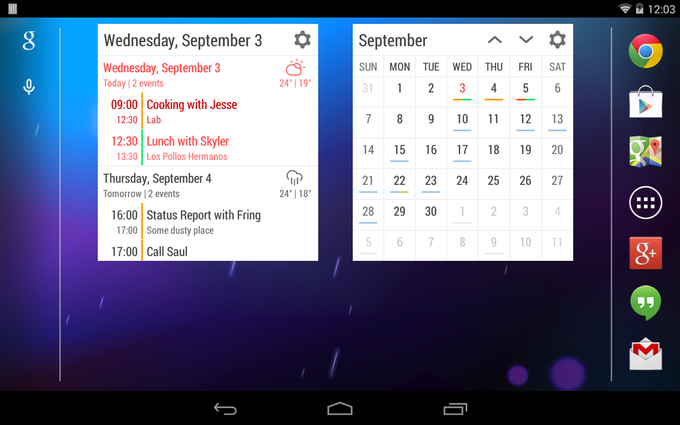
Cel descris este aplicabil pentru versiunile anterioare ale sistemului de operare Android. Pentru versiunile 3.0 și ulterioare, widget-ul este adăugat după cum urmează:
- Trebuie să faceți clic pe pictograma cruce situată în colțul din dreapta sus al ecranului;
- În fereastra care se deschide va apărea o listă cu deja programe instalateși alte aplicații;
- Selectați elementul dorit și trageți-l pe desktop.
Pentru a muta o aplicație într-o altă locație de pe ecran, țineți apăsat și trageți.
Repetând secvența acestor pași simpli de mai multe ori, puteți configura locația programelor de pe dispozitiv.
După cum puteți vedea, setarea widget-urilor pe Android este o operațiune foarte simplă care poate fi efectuată chiar și de către începătorii în lumea gadgeturilor, mai ales că multe dintre programe pot deveni indispensabile în activitățile de zi cu zi.
Pentru confortul lucrului cu sisteme de operare, au fost inventate multe suplimente diferite care vor face interacțiunea mai confortabilă. Există destul de multe dintre ele, iar unul dintre ele este widget-urile. Ce sunt ei? Cum să le instalați și, dacă este necesar, să le eliminați?
Ce este un widget?
Acesta este numele dat elementelor interactive ale shell-urilor de sistem (inclusiv Android), care arată ca pictograme și comenzi rapide. Sunt situate pe ( Ecranul de start), iar datorită acestora este posibil accesul rapid la anumite funcții, programe sau informații. Se referă la sisteme de operare care sunt specializate pentru calculatoare personale. Vorbind despre „Android”, trebuie adăugat că aici se poate adăuga și widget-ul. Acest lucru este valabil pentru versiunile obișnuite „americane”, și nu pentru diferitele shell-uri făcute de chinezi sau indieni (care au propriile lor „wunderwaffles”. ”). Widgeturile sunt de două tipuri:
- Pentru a oferi acces rapid la setările de comunicare, conexiuni wireless. Organiza pornire rapidă programe.
- Pentru a afișa informații de interes pentru utilizator: afișează ora curentă, nivelul de încărcare al procesorului central al dispozitivului mobil sau prognoza meteo.
Există și break-uri. Acestea combină funcții de control sau de informare. Un exemplu este software-ul care arată cât de mult RAM este folosită. Și dacă este necesar, îl pot curăța cu un singur clic. Aplicații similare distribuit atât ca parte a shell-ului din fabrică, cât și ca supliment descărcabil. Dacă vorbim despre widget-uri în general, trebuie menționat că acestea sunt utilizate pe scară largă pe dispozitivele mobile care au o funcție de introducere tactilă. Nu în ultimul rând, acest lucru s-a întâmplat datorită accelerării procesului de lucru pe partea umană (nu este nevoie să parcurgeți un drum lung pentru a găsi programul necesar) și confortul sporit al acestuia.
Ce ar trebui să fac pentru a putea instala widget-ul?
 Să ne apropiem de subiectul articolului. Pentru Android, trebuie mai întâi să descărcați programul din Play Store sau de pe computer și să îl instalați pe dispozitiv mobil. Acum să trecem la a afla cum să instalăm și să eliminați widget-urile pe Android. Acest subiect va fi împărțit în două subtitluri.
Să ne apropiem de subiectul articolului. Pentru Android, trebuie mai întâi să descărcați programul din Play Store sau de pe computer și să îl instalați pe dispozitiv mobil. Acum să trecem la a afla cum să instalăm și să eliminați widget-urile pe Android. Acest subiect va fi împărțit în două subtitluri.
Instalarea widget-ului pe ecranul desktop
Dacă a fost selectată opțiunea Play Store, atunci widgeturile sunt instalate automat în mod implicit. Când descărcați de pe un computer, acestea vor trebui să fie plasate pe desktop. Dacă vorbim despre versiunea Android 2.3.3 și anterioară, atunci trebuie doar să faceți clic pe o zonă goală a ecranului de pornire și să așteptați până când apare meniul. În el trebuie să selectați „Widget-uri” și ce program ar trebui să fie afișat. Începând cu versiunea 3.0, trebuie să mergeți la meniul principal și să derulați prin el până când îl găsiți programul necesar. Faceți clic pe el și un meniu derulant vă va cere să creați o comandă rapidă. Sunteți de acord și apoi veți fi transferat pe ecranul de start, unde puteți plasa widget-ul.
Curățarea dispozitivului mobil
 Acum apare întrebarea: cum să eliminați widget-urile pe Android. Nu e greu. Pentru început, puteți face clic pe el și, când se „dezlipește” din locația sa, mutați-l în partea de sus a ecranului, la inscripția „Șterge”. De îndată ce o ajunge din urmă, ar trebui să-i dai drumul. Și va dispărea. Deoarece există diferite moduri de a elimina widget-urile pe Android, să luăm în considerare o altă opțiune. Pentru aceasta, trebuie să mergeți la managerul de aplicații și să o ștergeți de acolo.
Acum apare întrebarea: cum să eliminați widget-urile pe Android. Nu e greu. Pentru început, puteți face clic pe el și, când se „dezlipește” din locația sa, mutați-l în partea de sus a ecranului, la inscripția „Șterge”. De îndată ce o ajunge din urmă, ar trebui să-i dai drumul. Și va dispărea. Deoarece există diferite moduri de a elimina widget-urile pe Android, să luăm în considerare o altă opțiune. Pentru aceasta, trebuie să mergeți la managerul de aplicații și să o ștergeți de acolo.
Despre caracteristici
Dacă vorbim despre widget-uri care sunt plasate pe ecranele de blocare, atunci rețineți că acestea vor funcționa constant în fundal. Câteva cuvinte pot fi spuse despre lansatoare. În ele, instalarea/demontarea/modificarea se realizează, de regulă, prin apăsare lungă zonă arbitrară. De asemenea, va trebui să lucrați cu programe suplimentare. Cum anume?
Dacă doriți, eliminați widgetul de pe desktop Ecran Android puteți folosi suplimentar software. Trebuie să găsești program de specialitate, în care, bifând casetele, puteți alege ce să dezactivați. Așa că ne-am dat seama cum să eliminam widget-urile inutile în mod vechi.
Concluzie
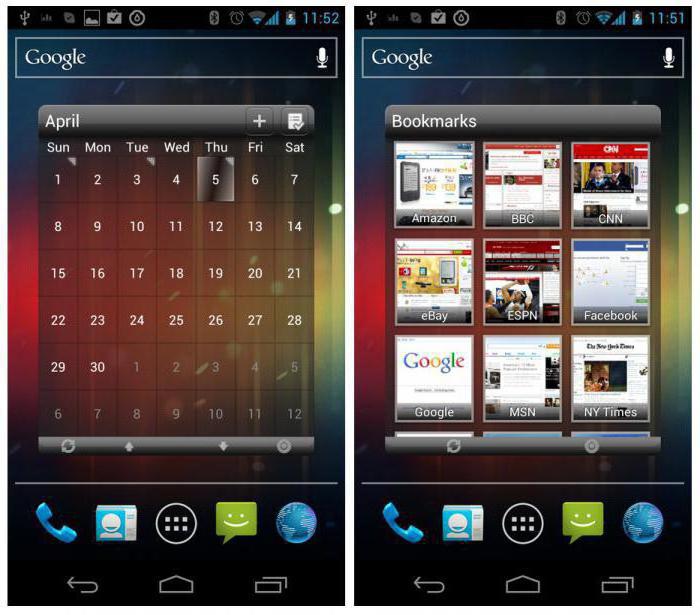 Așa că ne-am uitat la modul de eliminare a widget-urilor pe Android și am studiat procesul de instalare a acestora. De remarcat că atunci când descărcați din Play Store, trebuie să fiți atenți, pentru că atunci când cantitati mari aplicații descărcate, se poate întâmpla să nu existe suficient spațiu pe ecranul de start și va trebui calibrat manual. Pentru a plasa link-uri numai către cele mai multe programele necesare Puteți dezactiva crearea automată a comenzilor rapide și puteți face doar ceea ce doriți manual. Atâta tot, am luat în considerare principalele întrebări - cum să eliminați widget-urile pe Android și cum să le instalați - și cu aceasta putem considera că subiectul articolului a fost epuizat.
Așa că ne-am uitat la modul de eliminare a widget-urilor pe Android și am studiat procesul de instalare a acestora. De remarcat că atunci când descărcați din Play Store, trebuie să fiți atenți, pentru că atunci când cantitati mari aplicații descărcate, se poate întâmpla să nu existe suficient spațiu pe ecranul de start și va trebui calibrat manual. Pentru a plasa link-uri numai către cele mai multe programele necesare Puteți dezactiva crearea automată a comenzilor rapide și puteți face doar ceea ce doriți manual. Atâta tot, am luat în considerare principalele întrebări - cum să eliminați widget-urile pe Android și cum să le instalați - și cu aceasta putem considera că subiectul articolului a fost epuizat.
